Se disponi di molti file MTS da fotocamere o videocamere HD e desideri convertirli in file video che puoi riprodurre su dispositivi portatili come iPhone, iPad, iPod touch, Samsung Galaxy S5 e altri, sei nel posto giusto. Qui, imparerai l'elaborazione di base della conversione di file video MTS con Aiseesoft MTS Converter.
Per modificare e convertire i file MTS con questo convertitore MTS, devi prima importare i file video dalla videocamera al Mac.
1. Accendi la videocamera e collegala al Mac con il cavo in dotazione o con qualsiasi altro cavo USB.
2. Impostare la videocamera in modalità PC / Computer Connect. Se viene visualizzata una finestra di dialogo Impostazioni di importazione HD, selezionare Completa o Grande, quindi fare clic su OK. In caso contrario, scegli Flie> "Importa da fotocamera".
3. Seleziona i video clip che desideri importare impostando l'opzione Automatico / Manuale su Automatico e fai clic su Importa tutto o impostandolo su Manuale e fai clic su Importa verificato.
4. Scegliere il disco in cui si desidera archiviare il video e fare clic su OK.
1. Avvia il programma di installazione e segui le istruzioni per installare questo convertitore MTS sul tuo Mac. Avvialo e vedrai l'interfaccia come di seguito.
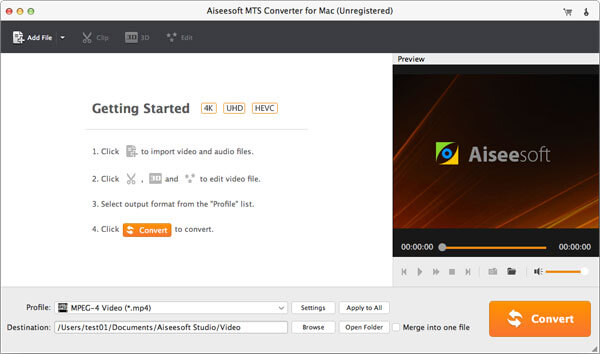
2. Trascina semplicemente i file MTS che hai importato sul tuo Mac e rilasciali sull'interfaccia di Aiseesoft MTS Converter per aggiungere file video in questo programma. Oppure fai clic sul pulsante "Aggiungi file" nella barra degli strumenti.
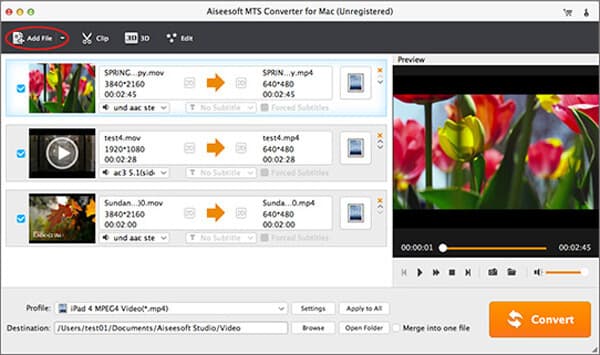
3. Fare clic sul pulsante a discesa del profilo e selezionare il formato video necessario dall'elenco a discesa.
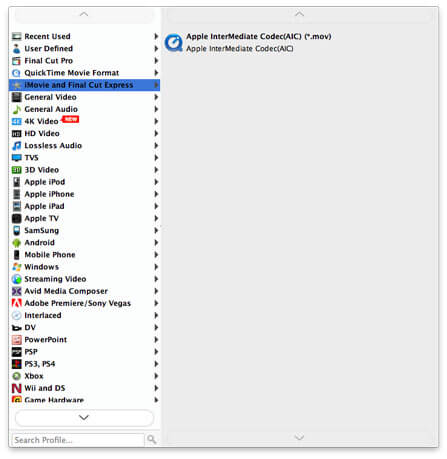
4. Al termine, fai clic sul pulsante "Converti" per iniziare a convertire i tuoi file MTS.
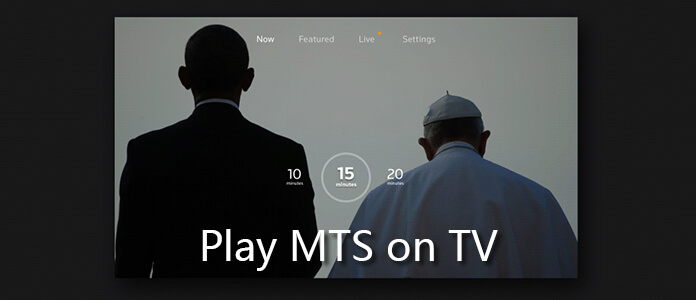 Come convertire MTS per giocare in TV
Come convertire MTS per giocare in TV
Vuoi giocare a MTS in TV? Questo articolo spiega come convertire MTS in formati supportati da TV e riprodurre MTS su TV dopo averlo convertito nei formati giusti.
Postato a Convertire Video
 Come convertire MTS / M2TS in formati compatibili con Final Cut Pro
Come convertire MTS / M2TS in formati compatibili con Final Cut Pro
Vuoi importare i tuoi file MTS in Final Cut Pro per ulteriori modifiche? Potrebbe essere necessario convertire prima i file MTS in formati video compatibili con Final Cut Pro.
Postato a Video
 Il modo migliore per convertire MTS in DVD per un regalo
Il modo migliore per convertire MTS in DVD per un regalo
Vuoi convertire i tuoi file MTS su DVD per riprodurli in TV o salvarli? Potresti aver bisogno di questo creatore professionale da MTS a DVD per aiutarti a farlo.
Postato a Video